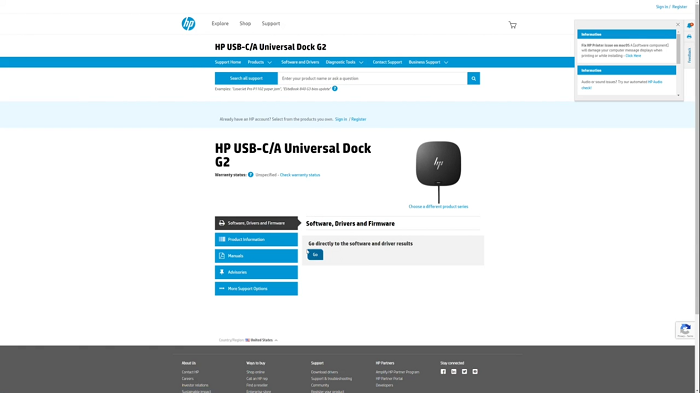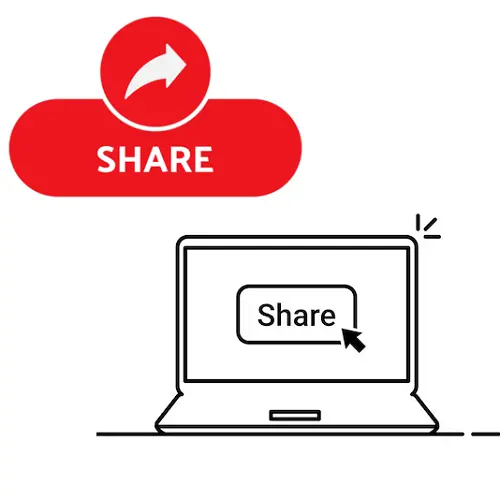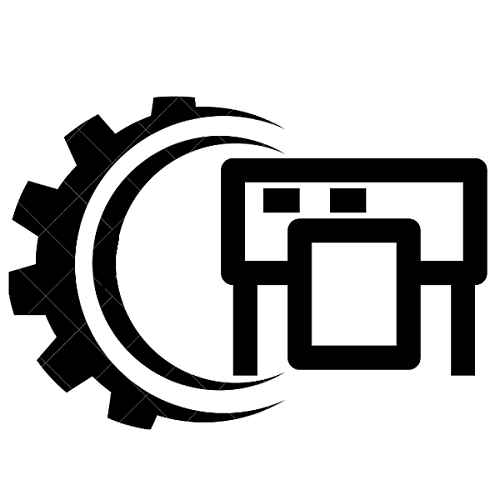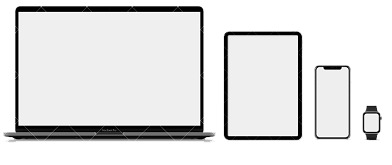اچ پی داکس – نصب لپتاپ HP به چندین نمایشگر ، شما می توانید از طریق hp docks لپ تاپ اچ پی خود را به چندین نمایشگر متصل کرده و از آن استفاده کنید. hp docks در دسته لوازم های جانبی محصولات کمپانی اچ پی قرار گرفته است. این قطعه توانایی افزایش و بهره وری بیشتر از صفحه نمایش را به کاربران خود می دهد. hp docks دارای چندین درگاه مطابق به نوع نیاز شما می باشد.
اچ پی داکس
از قابلیت های بی نظیر این درگاه ها میتوان به انتقال اسناد با کیفیت بسیار مطلوب اشاره کرد. پورت های موجود در پشت این داکت عبارتند از usb-c , thunderbolt , usb , display port , hdmi , vga , Rj45 میباشد.هر کدام از این پورت ها کارایی متفاوتی به کاربران می دهند. به طور مثال شما می توانید برای انتقال اسناد خود از پورت usb c استفاده نمایید و همچنین برای انتقال تصویر از پورت hdmi استفاده نمایید.
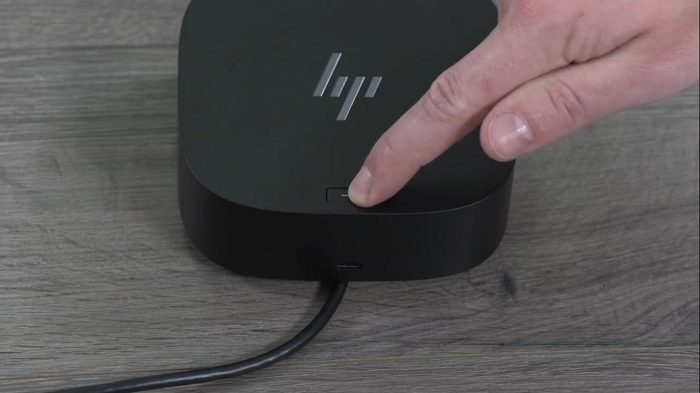
فرق نمیکند که استفاده شما در کسب و کارهای اداری سازمانی و یا حتی بازی سرگرمی میباشد شما میتوانید از این قطعه در تمامی حوزهها استفاده نماییداچ پی hp docks بر اساس گردشگر با فضای کاری شما بهترین نوع عملکرد خود را ارائه میدهد.همچنین لازم به ذکر است که اچ پی hp docks دارای قابلیت انتقال تصویر به صورت 4k میباشند.
تنظیم نمایشگر های مجزا برروی یک لپتاپ | اچ پی داکس در شهرستان ها
آیا تا به حال برای شما پیش آمده که بخواهید چندین نمایشگر دارد به همدیگر متصل کنید اما در انجام آن ناموفق شده باشید. تنظیم چندین نمایشگر با استفاده از hp docks میتواند کمک بسیار زیادی شما در انجام این عملیات بکند. تنظیمات چند نمایشگر مورد مصرف خود بهره وری و خروجی کار را افزایش دهید.

در این بسته نحوه پیکربندی محیط های چند نمایشگر از طریق hp usb-c و a universal dock. G2 را به شما آموزش دهیم. در ادامه با ما باشید. توجه داشته باشید که این آموزش برای رایانههای شخصی اچ پی مجهز به usb c با قابلیت انتقال فیلم ها ، داده ها و هر نوع اسناد دیگر می باشد. بدون هیچ مقدمه ای آموزش و شروع می کنیم. برای شروع کار ابتدا سیم برق را به پایه اصلی داکت متصل نمایید.
کارشناسی شبکه و اتصالات HP در محل مشتری
لازم است که شما پس از اتصال سیم برق به داکت، منبع اصلی را نیز به پریز دیواری وصل کنید. توصیه اچپی برای داشتن نتیجهای مطلوب و مناسب در هنگام استفاده،اتصال مستقیم این قطعه به منبع اصلی برق یعنی ، پریز دیواری می باشد.

حال پس از اتصال به برق سیم usb c به کامپیوتر یا لپ تاپ hp که دارای پورت usb-c می باشد متصل کنید. در این مرحله برای اینکه بتوانیم تمامی نمایشگرها را با همدیگر به صورت یکسان اتصال دهیم. باید داکت و لپ تاپ اچ پی روشن نمایید. حال نوبت به این رسیده که یک کابل DisplayPort را در قسمت بالای درگاه DP قرار دهید. سپس انتهای دیگر کابل را به پورت DP نمایشگر مورد نظر خود متصل کنید. جلوگیری از داغ شدن لپتاپ HP ، چگونه می توان از داغ شدن بیش از حد لپ تاپ های اچ پی جلوگیری کرد. برای کسب اطلاعات بیشتر کلیک کنید.
انجام کلیه امور خدماتی و پشتیبانی HP در شهرستان ها
شبکه HP تنظیمات و رفع ایراد
برای اتصال یک نمایشگر اضافی باید چه کرد؟ بسیاری از کاربران Hp docks پرسیدند چگونه می توانیم چندین نمایشگر را به هم متصل کنیم. با ما همراه باشید تا در ادامه با کمک هم بتوانیم طریقه اضافه کردن نمایشگر را بر روی قطعه hp داکت آموزش دهیم. برای اتصال یک نمایشگر اضافی در محیط نمایشگر چندگانه، کافیست مجدداً کابل display port را به درگاه دیگر Dp متصل نمایید.
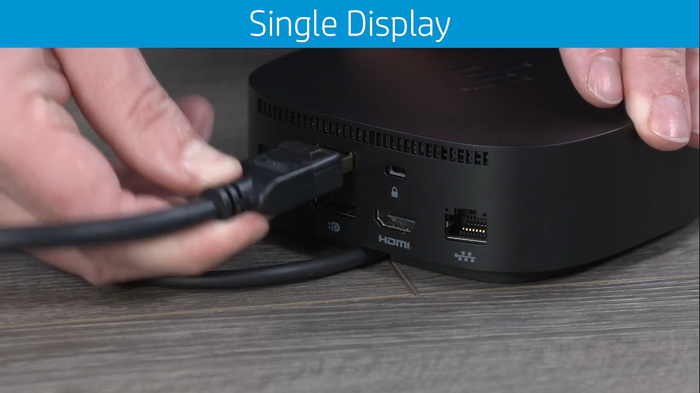
بسته به نوع داکت شما، ممکن است بتوانید از دو تا چند نمایشگر را با هم متصل نمایید.توجه داشته باشید از طریق کابل های hdmi نیز ، می توانید ، اتصال خود را برقرار نمایید.مهمترین بخش این موضوع تنظیمات نمایش ویندوز می باشد. در بسیاری از موارد دیده شده است که کاربران با نوع تنظیمات این برنامه با مشکل مواجه شد. در این قسمت سعی داریم که خیلی کوتاه به این موضوع بپردازیم.
نمایشگر های پورتابل share all in one hp
از طریق گزینه properties میتوانید نوع دیسپلی خود را تنظیم انتخاب کنید. البته از طریق منوی سرچ استارت می توانید به گزینه ی Display دسترسی پیدا کرده و از آن قسمت تنظیمات صفحه نمایشگر خود را ویرایش و انتخاب کنید. برای اینکه تنظیمات شما در ویندوز لپ تاپ hp اعمال شود ، نیاز است که سیستم خود را یکبار ری استارت کنید. پس از آن تنظیمات شما به صورت پیش فرض انتخاب می شود. برای کسب اطاعات بیشتر در رابطه با نمایندگی محصولات HP ، با کارشناسان ما تماس حاصل فرمایید.
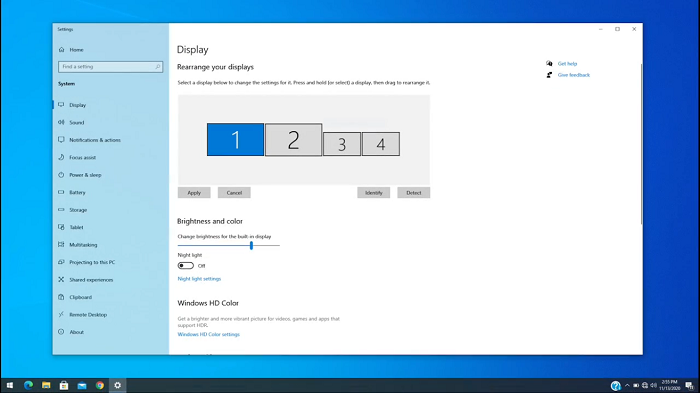
اچ پی داکس و تنظیمات مانیتورینگ HP
حال پس از انجام تمامی این مراحل شما می توانید چندین نمایشگر ای را که از طریق hp داکت به یکدیگر متصل کردید از طریق دیوایس اصلی کنترل کنید. دلیل اصلی محبوبیت این قطعه انتقال تصویر کیفیت و وضوح مناسب می باشد. همچنین اگر در رابطه با این دستگاه می خواهید جزئیات بیشتری را بدانید. می توانید با کارشناسان ما در نمایندگی رسمی اچ پی تماس حاصل فرمایید.